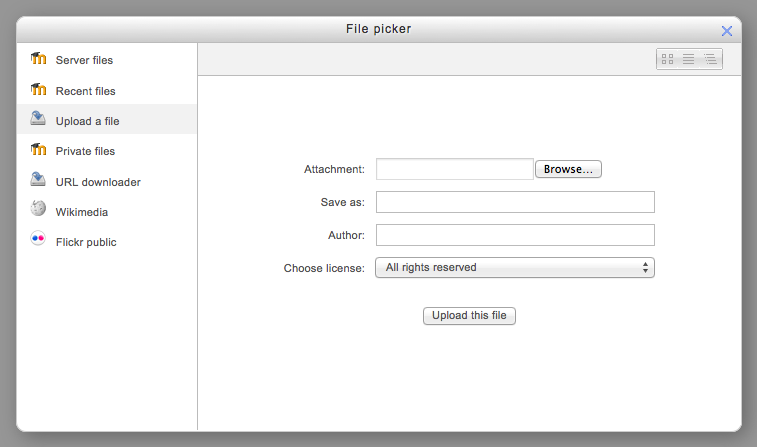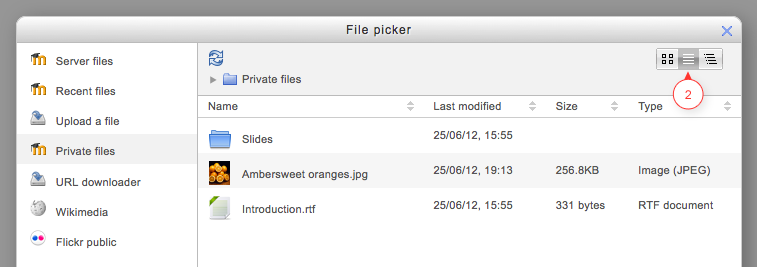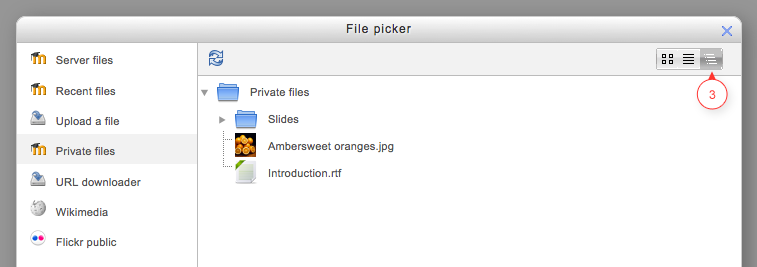「ファイルピッカ」の版間の差分
Toshihiro KITA (トーク | 投稿記録) (ページの作成:「{{ファイルとフォルダの操作}} ==ファイルピッカとは何ですか?== ファイルピッカを使用すると、ファイルを選択してMoodleに表...」) |
Toshihiro KITA (トーク | 投稿記録) |
||
| 11行目: | 11行目: | ||
ファイルピッカ画面が表示されると、いくつかのリンクが横に表示されます。これらは、使用したいファイルを保持する[[リポジトリ]]へのリンクです。リンクもあります[[ファイルリポジトリをアップロード|ファイルをアップロード]]をクリックすると、コンピューターから自分でファイルを追加できます。 | ファイルピッカ画面が表示されると、いくつかのリンクが横に表示されます。これらは、使用したいファイルを保持する[[リポジトリ]]へのリンクです。リンクもあります[[ファイルリポジトリをアップロード|ファイルをアップロード]]をクリックすると、コンピューターから自分でファイルを追加できます。 | ||
どのリポジトリが含まれるかは、管理者によって有効にされているリポジトリと、ファイルピッカにアクセスするコンテキストによって異なります。たとえば、TinyMCEテキストエディタのメディアアイコンをクリックしてファイルピッカに到達した場合は、[[ | どのリポジトリが含まれるかは、管理者によって有効にされているリポジトリと、ファイルピッカにアクセスするコンテキストによって異なります。たとえば、TinyMCEテキストエディタのメディアアイコンをクリックしてファイルピッカに到達した場合は、[[YouTubeビデオリポジトリ]]リンクが表示される場合があります。 TinyMCEテキストエディタの画像アイコンをクリックしてファイルピッカに到達した場合は、[[Flickrリポジトリ]]リポジトリリンクが表示される場合があります。 | ||
[[File:23filepickerrepos1.png]] | [[File:23filepickerrepos1.png]] | ||
2020年10月5日 (月) 06:44時点における版
ファイルピッカとは何ですか?
ファイルピッカを使用すると、ファイルを選択してMoodleに表示できます。たとえば、編集教師が 活動またはリソースの追加 > ファイル をクリックしたときや、フォーラム参加者が投稿に添付ファイルを追加したときです。
通常、ファイルは選択した場所(リポジトリやコンピュータなど)からMoodleにコピーされますが、Youtubeビデオリポジトリなどの特定のリポジトリでは、リンクが作成され、場合によってはエイリアス/ショートカットが作成される場合があります。
ファイルピッカからファイルを取得する
ファイルピッカ画面が表示されると、いくつかのリンクが横に表示されます。これらは、使用したいファイルを保持するリポジトリへのリンクです。リンクもありますファイルをアップロードをクリックすると、コンピューターから自分でファイルを追加できます。
どのリポジトリが含まれるかは、管理者によって有効にされているリポジトリと、ファイルピッカにアクセスするコンテキストによって異なります。たとえば、TinyMCEテキストエディタのメディアアイコンをクリックしてファイルピッカに到達した場合は、YouTubeビデオリポジトリリンクが表示される場合があります。 TinyMCEテキストエディタの画像アイコンをクリックしてファイルピッカに到達した場合は、Flickrリポジトリリポジトリリンクが表示される場合があります。
利用可能なリポジトリのリストについては、リポジトリを参照してください。
注:リポジトリがファイルピッカにリストされる順序は、管理者が 設定 > サイト管理 > プラグイン > リポジトリ > リポジトリを管理する から設定します。
ファイルピッカでファイルを表示する
個人的な好みに応じて、ファイルピッカでファイルを表示する方法は3つあります。
アイコンとして表示
これにより、ファイルが簡単に識別できるサムネイルとして表示されます。
テーブルとして表示
これにより、ライセンス、アップロード日、サイズなどの詳細を含むファイルが表示されます。
リストとして表示
これにより、ファイルが階層リストに表示されます。